随着使用经验的积累,WPS逐渐契合了我们的操作习惯,甚至融入更多个性化功能。虽然软件体积有所增大,但今天我将指导如何在页眉中嵌入图片,希望能对大家有所帮助。
1、 下载安装这种事情,我想使用WPS的,肯定都是已经安装好了,就不再介绍了。office的习惯也是一样的~
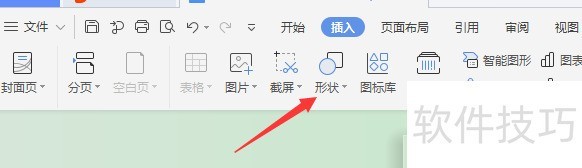
2、 我们先新建一个WPS的文件,之前我尝试在这里添加图片,但是这里只能单页加。

3、 我们要是想每页页眉的位置都有这个图片的话,就需要在插入“页眉和页脚”里面。
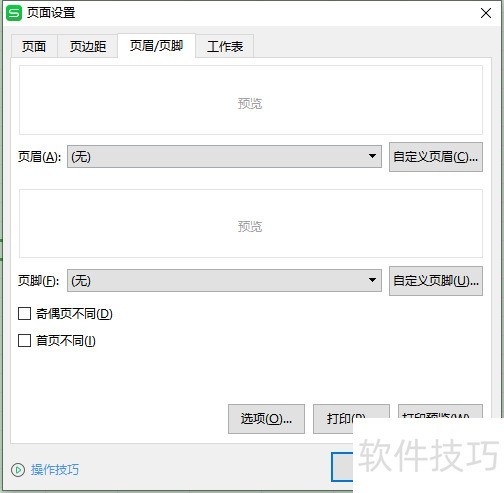
4、 进入之后,我们需要设置页眉,就在上面页眉的位置点一下“自定义页眉”,需要设置页脚,就是下面。
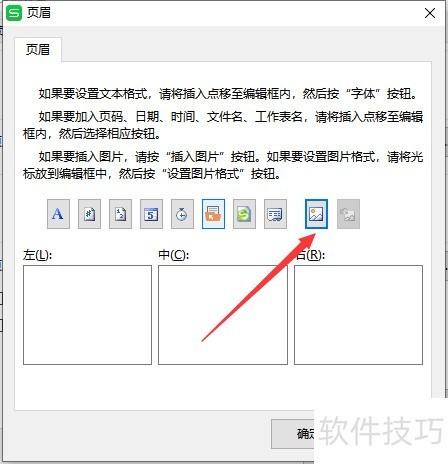
5、 我们在页眉的设置里面,点一下“图片”,我们就可以直接选择自己想插入的logo之类的。
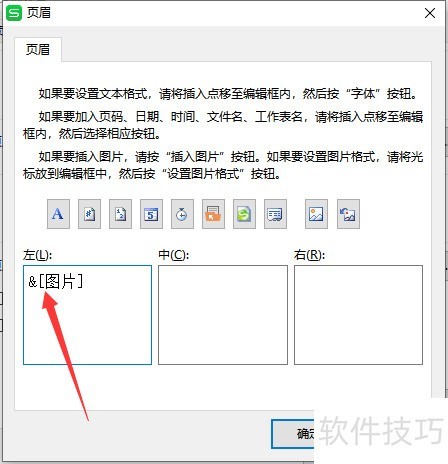
文章标题:WPS图片如何在页眉加图片
文章链接://www.hpwebtech.com/jiqiao/211401.html
为给用户提供更多有价值信息,ZOL下载站整理发布,如果有侵权请联系删除,转载请保留出处。
- 上一问:wps演示如何插入附件
- 下一问:wps启用宏在哪里设置
相关软件推荐
其他类似技巧
- 2024-10-01 18:08:02wps 2019文档怎么插入日期?
- 2024-10-01 15:32:02wps怎么设置竖版文字?
- 2024-10-01 15:19:02WPS表格序号自动调整
- 2024-10-01 13:58:02WPSppt实现动态数字效果
- 2024-10-01 13:48:02如何计算两个日期间隔多少分钟?
- 2024-10-01 13:44:02怎么在WPS文字中对多个数值自动求和
- 2024-10-01 13:31:03手机端的wps文档中如何添加文字底色
- 2024-10-01 12:36:02怎样在wps文字中设置主题?
- 2024-10-01 12:07:02wps便签怎么用
- 2024-10-01 10:52:02如何在WPS表格中设置电话号码格式?
金山WPS Office软件简介
WPS大大增强用户易用性,供用户根据特定的需求选择使用,并给第三方的插件开发提供便利。ZOL提供wps官方下载免费完整版。软件特性:办公, 由此开始新增首页, 方便您找到常用的办公软件和服务。需要到”WPS云文档”找文件? 不用打开资源管理器, 直接在 WPS 首页里打开就行。当然也少不了最近使用的各类文档和各种工作状... 详细介绍»









